Cet article a été rédigé avec la collaboration de nos éditeurs(trices) et chercheurs(euses) qualifiés(es) pour garantir l'exactitude et l'exhaustivité du contenu.
L'équipe de gestion du contenu de wikiHow examine soigneusement le travail de l'équipe éditoriale afin de s'assurer que chaque article est en conformité avec nos standards de haute qualité.
Cet article a été consulté 55 593 fois.
Sur Facebook, vous pouvez empêcher les autres utilisateurs de voir une de vos photos ou un de vos albums. Vous pouvez mettre vos photos en privé que ce soit sur le site web ou sur l’application mobile. Gardez en tête que vous ne pouvez pas modifier les options de confidentialités des photos, vidéos et albums que vous n’avez pas publiés sur votre profil.
Étapes
Méthode 1
Méthode 1 sur 4:Mettre une photo en privé sur le site web
-
1Ouvrez Facebook. Rendez-vous sur le site web de Facebook. Votre fil d’actualités va s’afficher si vous êtes connecté à Facebook.
- Si vous n’êtes pas connecté à Facebook, entrez votre adresse email et votre mot de passe.
-
2Rendez-vous sur votre profil. Cliquez sur votre nom en haut à droite de la page Facebook.
-
3Cliquez sur l’onglet Photos. Il se trouve sous la photo de couverture en haut de la page Facebook.
-
4Sélectionnez une catégorie. Cliquez sur une catégorie (par exemple Vos photos) en haut de la page.
-
5Choisissez une photo. Cliquez sur la photo que vous voulez mettre en privé pour l’afficher.
- La photo doit être sur votre compte et non sur celui d’un autre utilisateur.
-
6Cliquez sur l’icône de confidentialité. Cette icône est généralement une silhouette d'une personne (ou de 2 personnes) et se trouve sous votre nom et en haut à droite de la photo. Cliquez dessus pour ouvrir un menu déroulant.
- Si cliquer sur cette icône affiche un menu qui dit Modifier la confidentialité de la publication, cliquez sur Modifier la confidentialité de la publication pour ouvrir la publication. Cliquez sur l’icône de confidentialité en haut avant de continuer.
-
7Cliquez sur Voir tout…. Cette option se trouve dans le menu déroulant.
-
8Sélectionnez Moi uniquement. Cette option se trouve dans le menu déroulant et modifie tout de suite la confidentialité de la photo pour que vous seul puissiez la voir.Publicité
Méthode 2
Méthode 2 sur 4:Rendre une photo privée sur mobile
-
1Ouvrez Facebook. Appuyez sur l’icône de l’application Facebook qui est un « f » blanc sur un fond bleu foncé. Cela ouvrira votre fil d’actualités si vous êtes connecté.
- Entrez votre adresse email et votre mot de passe si vous n’êtes pas encore connecté.
-
2Appuyez sur ☰. Cette option se trouve soit en bas à droite (sur iPhone) soit en haut de l’écran (sur Android) et permet d’ouvrir un menu.
-
3Appuyez sur votre nom. Cette option se trouve en haut du menu et affiche votre page de profil.
-
4Faites défiler vers le bas et appuyez sur Photos. Il s’agit d’un onglet sous la section des informations.
-
5Sélectionnez une catégorie de photo. Appuyez sur une catégorie (par exemple Téléchargements) en haut de l’écran.
-
6Choisissez une photo. Appuyez sur la photo que vous voulez rendre privée. Elle va s’ouvrir sur votre téléphone.
- Assurez-vous que la photo sélectionnée fait partie de celle que vous avez téléchargée et n’est pas juste une photo sur laquelle vous avez été identifié. Vous ne pouvez pas modifier les paramètres de confidentialité des photos qui ne sont pas à vous.
-
7Appuyez sur ⋯. Ce bouton se trouve en haut à droite de l’écran et permet d’ouvrir un menu.
- Sur Android, appuyez de manière prolongée sur la photo.
-
8Sélectionnez Modifier la confidentialité. Cette option se trouve dans le menu et permet d’ouvrir un nouveau menu.
- Pour certaines photos, vous devrez plutôt appuyer sur Modifier la confidentialité de la publication.
- Si vous ne trouvez pas cette option, la photo en question se trouve dans un album que vous avez créé et ne peut pas devenir privée. À la place, vous pouvez rendre l’album privé.
-
9Appuyez sur Plus. Cette option se trouve en bas dans le menu.
- Sautez cette étape s’il n’y a que Moi uniquement dans votre menu.
-
10Sélectionnez Moi uniquement. Cette option se trouve dans le menu.
-
11Appuyez sur Terminé. Cette option se trouve en haut à droite de l’écran et permet d’enregistrer vos préférences. Vous seul pourrez voir la photo.Publicité
Méthode 3
Méthode 3 sur 4:Rendre un album privé sur le site web
-
1Rendez-vous sur Facebook. Ouvrez le site de Facebook dans votre navigateur. Cela ouvrira votre fil d’actualités si vous êtes connecté à votre compte.
- Si vous n’êtes pas encore connecté, entrez votre adresse email et votre mot de passe.
-
2Rendez-vous sur votre profil. Cliquez sur votre nom en haut à droite de la page Facebook.
-
3Cliquez sur l’onglet Photos. Vous le trouverez sous la photo de couverture en haut de votre page Facebook.
-
4Sélectionnez l’onglet Album. Cette option se trouve en haut à droite de la page Photos. Cliquez dessus pour ouvrir une liste des albums photo sur votre profil Facebook.
-
5Cherchez un album que vous voulez rendre privé.
- Certains albums sont intégrés au site web Facebook et ne peuvent pas devenir privés.
- L’album Téléchargements mobiles (ou l’album Photos iOS pour les anciens téléchargements depuis un téléphone Apple) ne peut pas devenir privé.
-
6Cliquez sur ⋯. Cette option se trouve en bas à droite de la couverture de l’album et permet d’ouvrir un petit menu.
- Si vous ne voyez pas l’icône en forme de 3 points sur l’album sélectionné, il ne peut pas devenir privé. Cependant, vous pouvez rendre privées les photos et vidéos qu’il contient.
-
7Sélectionnez Modifier. Cette option se trouve dans le menu et permet d’ouvrir la page de l’album.
-
8Cliquez sur le menu de confidentialité. Vous le trouverez en haut de la page. Cliquez dessus pour afficher un menu déroulant.
-
9Choisissez Moi uniquement. Vous trouverez cette option dans le menu déroulant.
- Si vous ne voyez pas cette option, cliquez sur Voir tout... pour afficher le reste du menu.
-
10Cliquez sur Enregistrer. Ce bouton bleu se trouve en haut à droite de la page. Cliquez dessus pour enregistrer vos paramètres et votre album ne sera visible que par vous.Publicité
Méthode 4
Méthode 4 sur 4:Rendre un album privé sur mobile
-
1Ouvrez l’appli Facebook. Appuyez sur l’icône de l’application Facebook qui est un « f » blanc sur un fond bleu foncé. Votre fil d’actualités s’affichera si vous êtes déjà connecté.
- Si vous n’êtes pas encore connecté, entrez d’abord votre adresse email et votre mot de passe.
-
2Appuyez sur ☰. Cette option se trouve soit en bas à droite (sur iPhone) soit en haut de l’écran (sur Android). Un menu va apparaitre.
-
3Appuyez sur votre nom. Votre nom se trouve en haut et permet d’ouvrir votre page de profil.
-
4Faites défiler vers le bas et appuyez sur Photos. Il s’agit d’un onglet sous la section des informations.
-
5Appuyez sur Albums. Cet onglet se trouve en haut à droite de l’écran et permet d’afficher une liste de tous les albums de votre compte Facebook.
-
6Cherchez un album que vous avez créé. Vous ne pouvez rendre privés que les albums que vous avez téléchargés sur Facebook.
- Si les photos que vous voulez rendre privées se trouvent dans un album Facebook (par exemple Téléchargements mobiles), vous pourrez toujours masquer individuellement les photos qu’il contient.
-
7Appuyez sur ⋯. Cette option se trouve dans le coin supérieur droit de l’album.
- Si vous ne voyez pas cette option, vous ne pourrez pas modifier les paramètres de confidentialité de l’album.
-
8Appuyez sur le paramètre de confidentialité. Il indique généralement Amis ou Public et se trouve au milieu de l’écran. Appuyez dessus pour afficher un menu.
-
9Choisissez Moi uniquement. Cette option se trouve dans le menu. Appuyez dessus pour enregistrer votre sélection et fermer le menu.
-
10Appuyez sur Enregistrer. Cette option se trouve en haut à droite de l’écran et permet d’enregistrer les préférences de votre album photo. Ça signifie que vous serez le seul à pouvoir le voir.Publicité
Conseils
- Si quelqu’un publie une photo de vous que vous ne voulez pas voir sur Facebook, vous pouvez signaler la publication et attendre que Facebook prenne une décision.
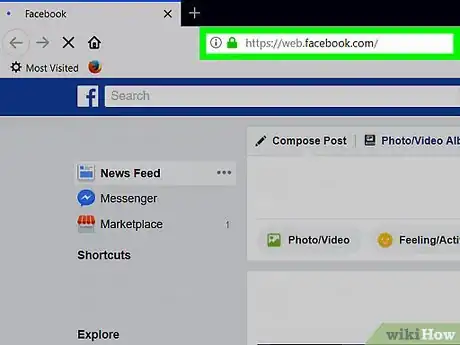
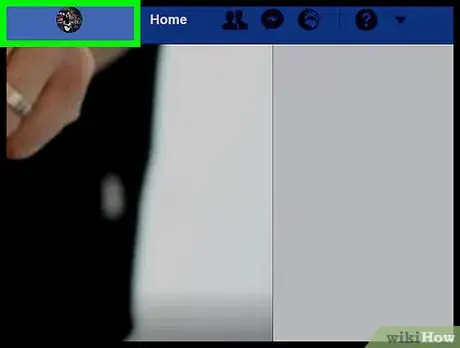
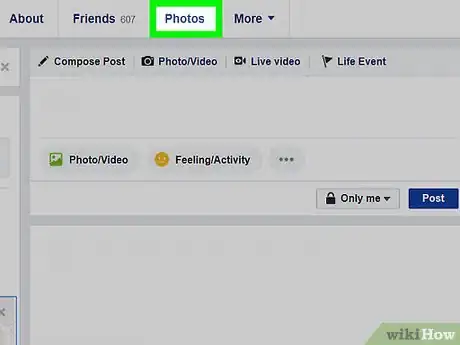
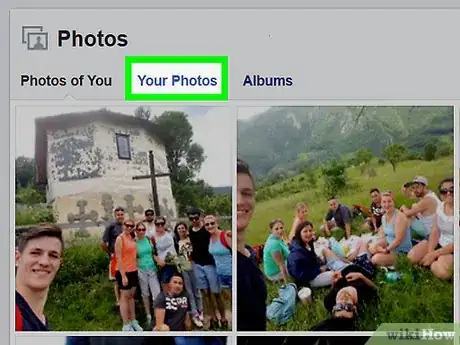
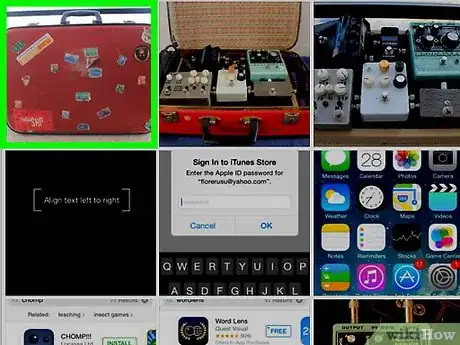
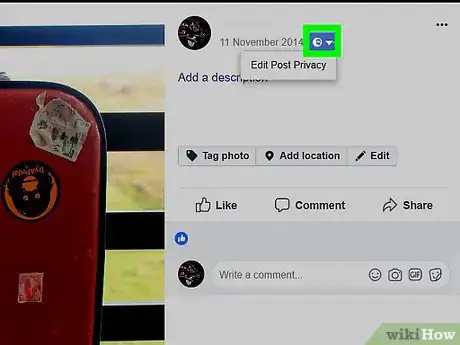
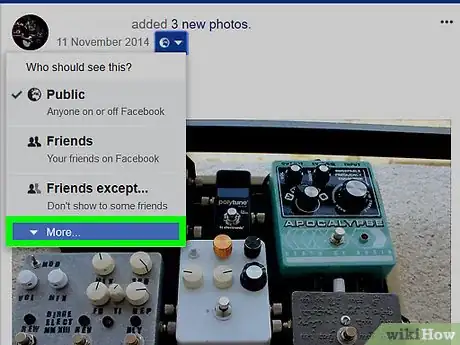
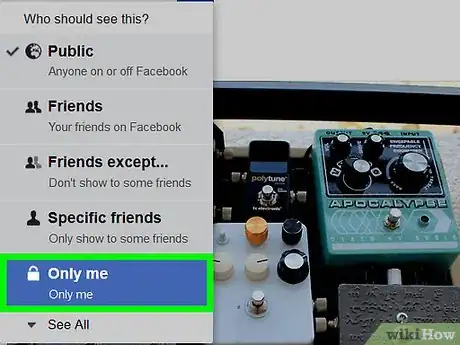
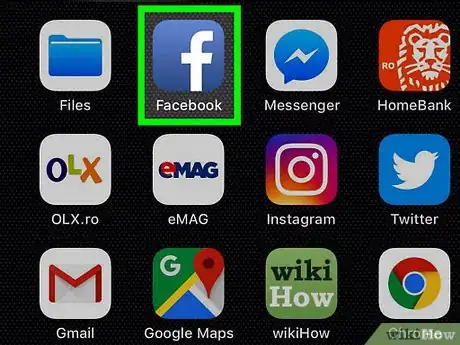
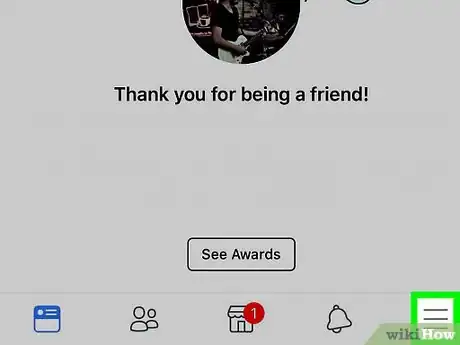
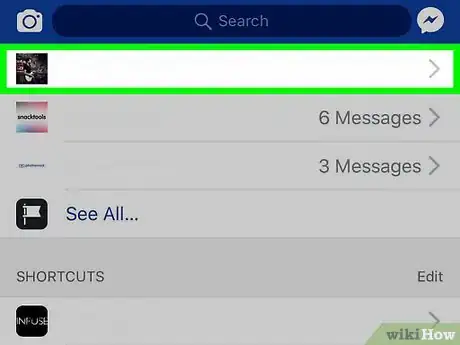
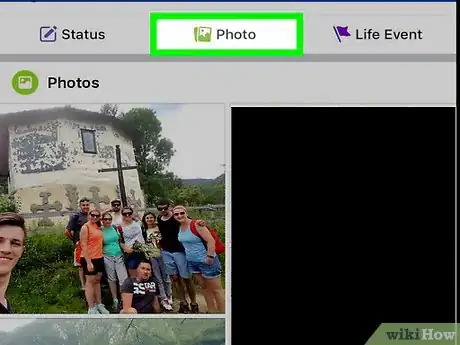
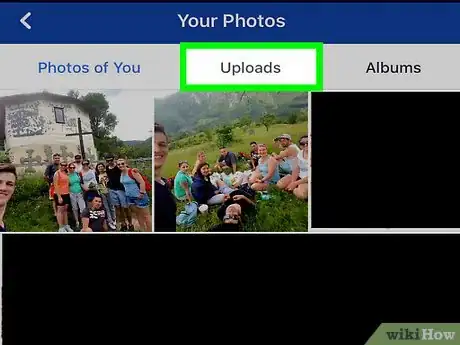
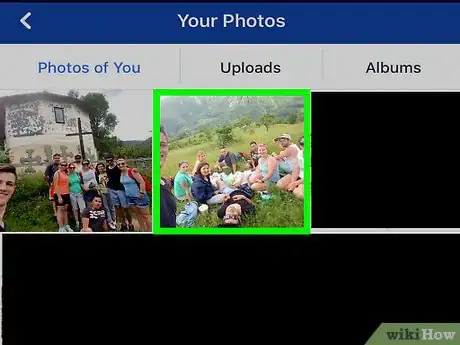
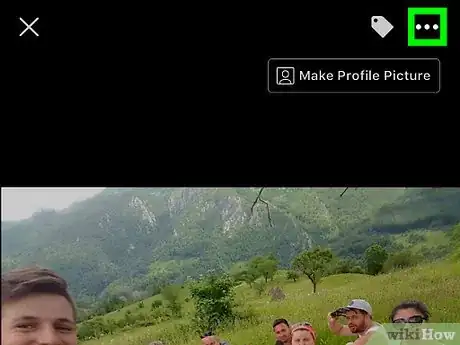
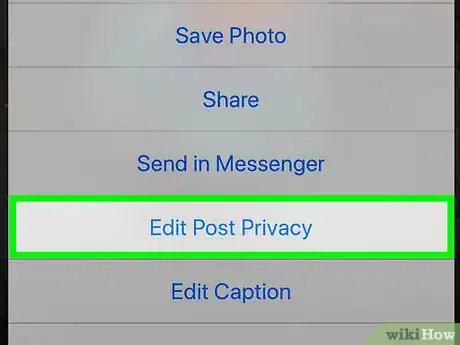
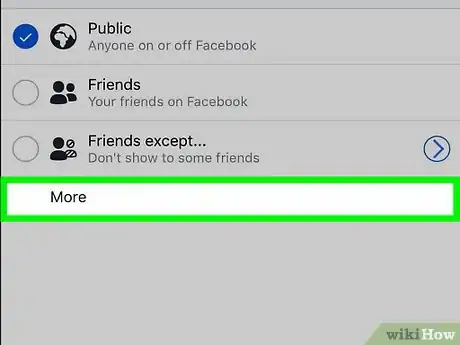
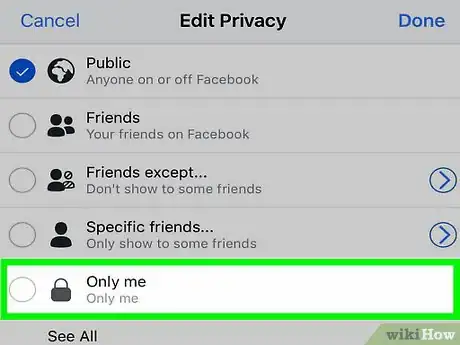
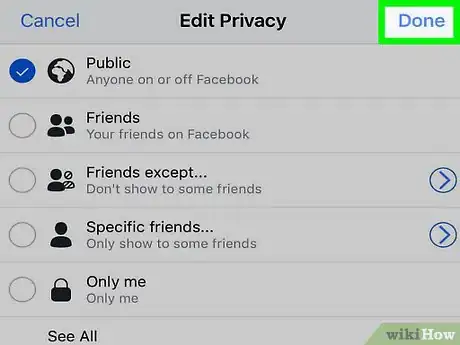
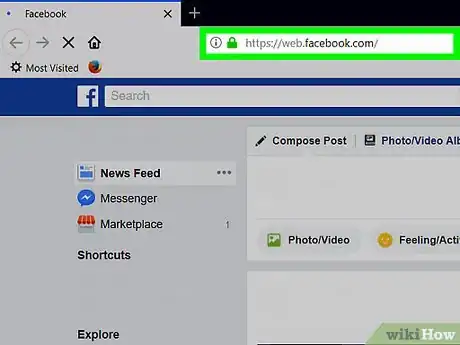
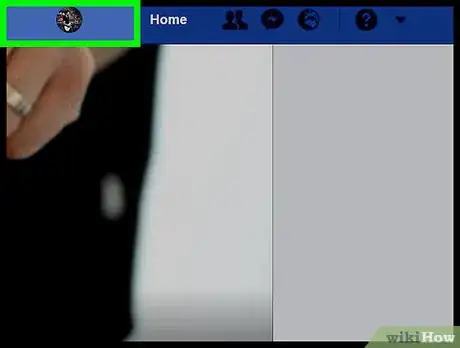

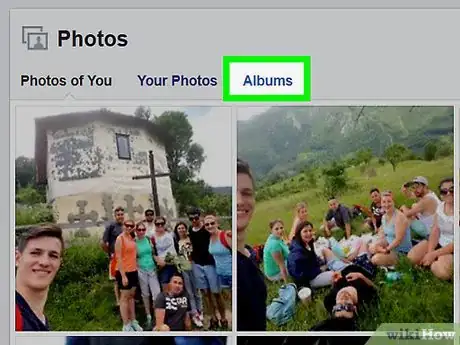
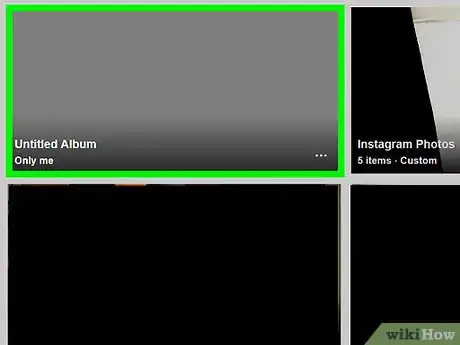
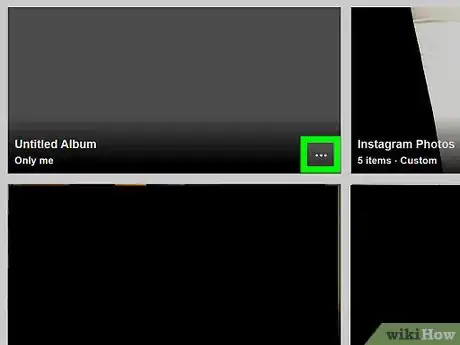
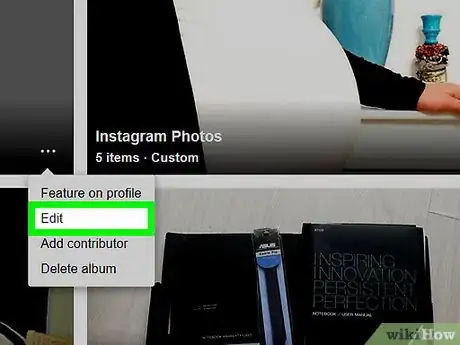
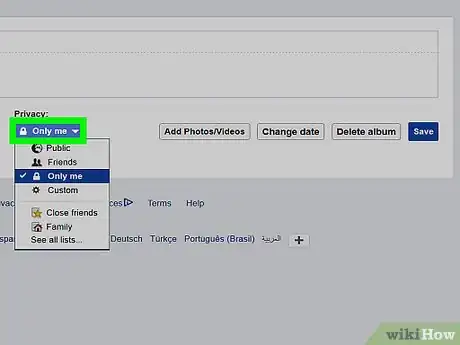
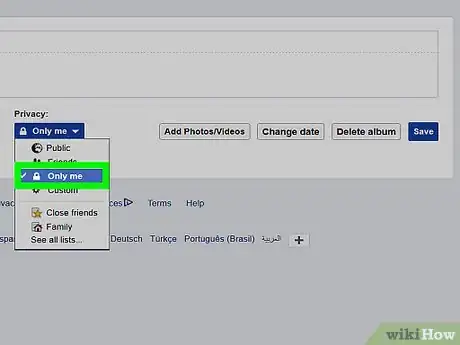
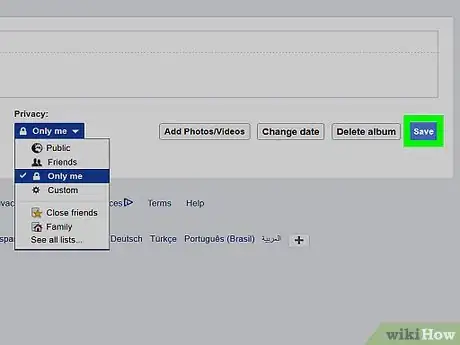
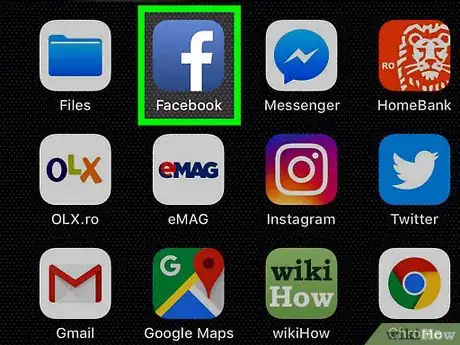
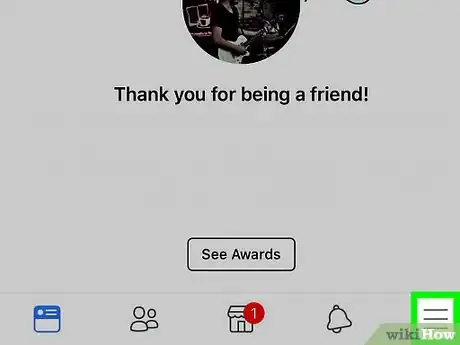
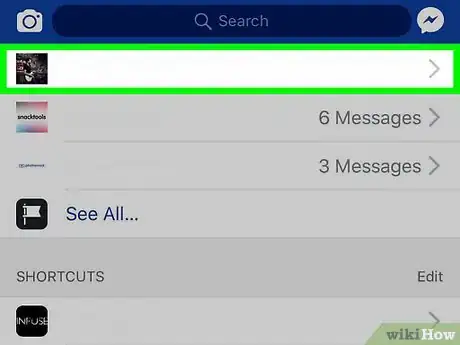
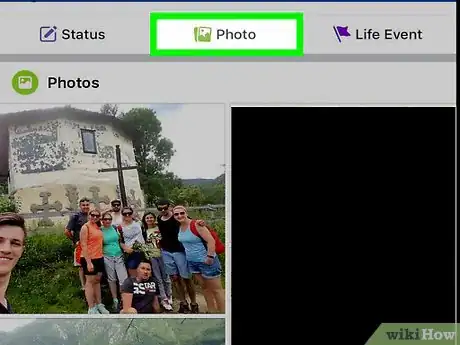
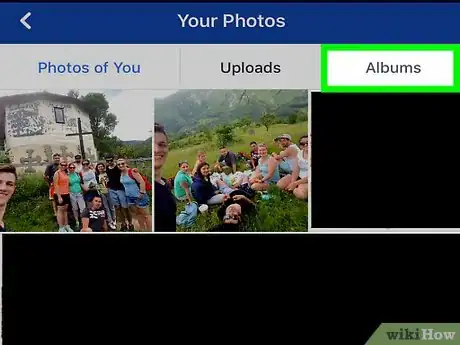
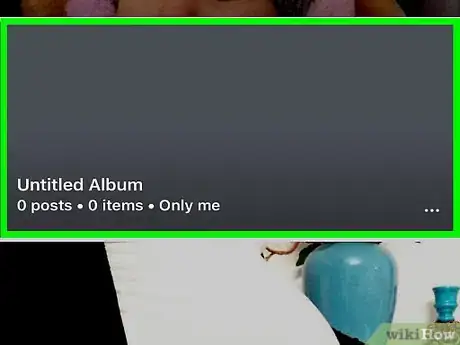
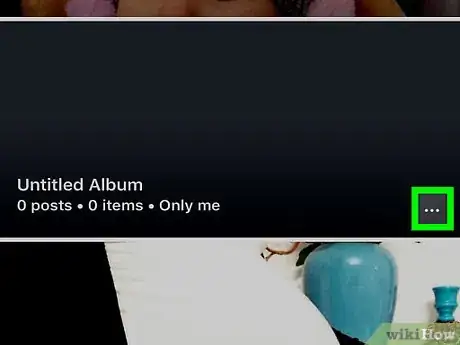
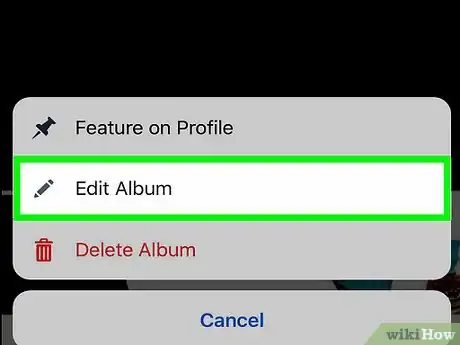
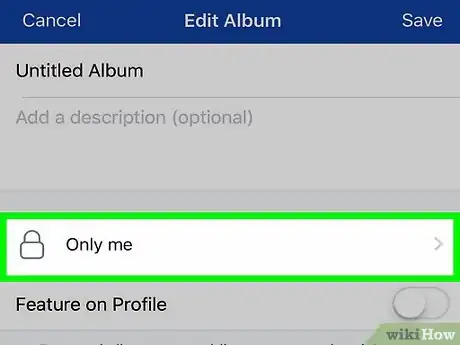
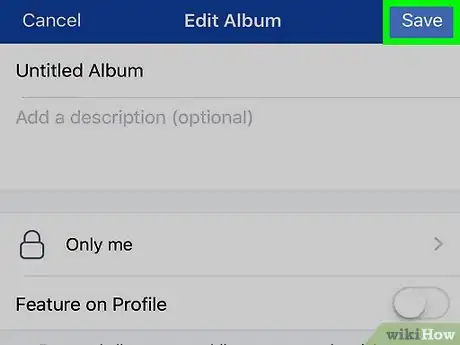



















L'équipe de gestion du contenu de wikiHow examine soigneusement le travail de l'équipe éditoriale afin de s'assurer que chaque article est en conformité avec nos standards de haute qualité. Cet article a été consulté 55 593 fois.